Die Windows-Firewall ist seit der Einführung der Windows-Firewall in Windows XP Service Pack 2 eine nützliche integrierte Firewall für Windows.
Über die Windows-Firewall können Sie ein- und ausgehende Verbindungen blockieren bzw. konfigurieren und so Windows etwas sicherer machen. Allerdings kann es sein, dass durch das Chaos an Möglichkeiten plötzlich Regeln konfiguriert werden, die Regeln anwenden, die man lieber nicht haben möchte.
Anschließend besteht die Möglichkeit, die Windows-Firewall auf die Standardwerte zurückzusetzen. Die Firewall ist dann wieder so eingestellt, wie sie bei der Erstinstallation von Windows eingestellt war.
In dieser Anleitung erkläre ich Ihnen, wie Sie die Windows-Firewall zurücksetzen. Ein Firewall-Reset kann über ein Skript oder über die Systemsteuerung erfolgen. Ich erkläre beide Methoden zur Wiederherstellung der Firewall.
Reparieren Sie die Windows-Firewall
Reparieren Sie die Windows-Firewall über die Eingabeaufforderung
Geben Sie im Windows-Suchfeld Folgendes ein: cmd. Wählen Sie im Suchergebnis Eingabeaufforderung aus und klicken Sie mit der rechten Maustaste darauf. Wählen Sie Als Administrator ausführen.
Sicherung der Windows-Firewall-Einstellungen
Wenn Sie vor der Wiederherstellung der Firewall ein Backup erstellen möchten, geben Sie im Eingabeaufforderungsfenster Folgendes ein:
netsh advfirewall export "C:\Firewall-regels-backup.wfw"
Nun wird in c:\ eine Sicherungsdatei mit dem Namen Firewall-rules-backup.wfw erstellt
Um die Firewall zurückzusetzen, geben Sie Folgendes ein:
netsh advfirewall reset
Das Ergebnis sollte „Okay“ lauten.
Alternativ können Sie einen Firewall-Reset auch über die Windows-Systemsteuerung durchführen.
Zurücksetzen der Windows-Firewall über die Systemsteuerung
Geben Sie im Windows-Suchfenster Folgendes ein: firewall.cpl.
Klicken Sie im linken Menü der Windows Defender-Firewall auf „Standardeinstellungen wiederherstellen“.
Bestätigen Sie das Zurücksetzen der Firewall mit der Schaltfläche: Standardeinstellungen wiederherstellen.
Dies sind zwei Möglichkeiten, die Windows-Firewall auf die Standardwerte zurückzusetzen. Wenn Sie mehr Kontrolle über die Windows-Firewall wünschen oder bestimmte Regeln in der Firewall festlegen möchten, können Sie Folgendes verwenden: Malwarebytes Windows-Firewall-Kontrolle.
Ich hoffe, das hat Ihnen geholfen. Vielen Dank fürs Lesen!

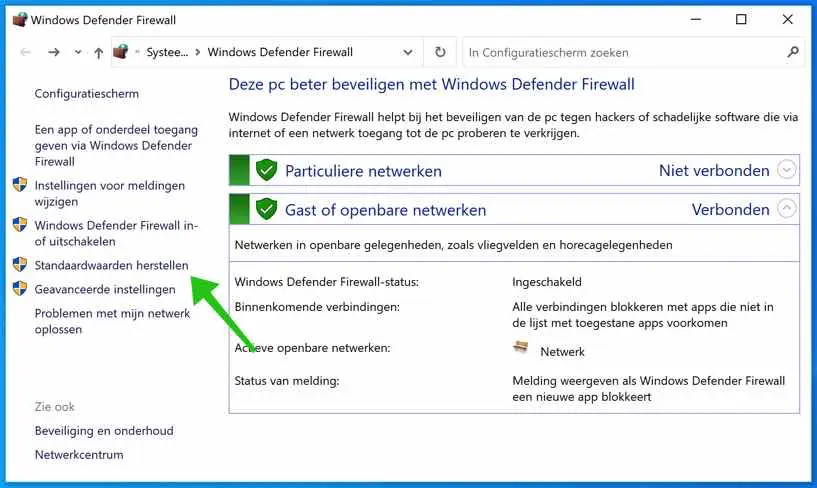
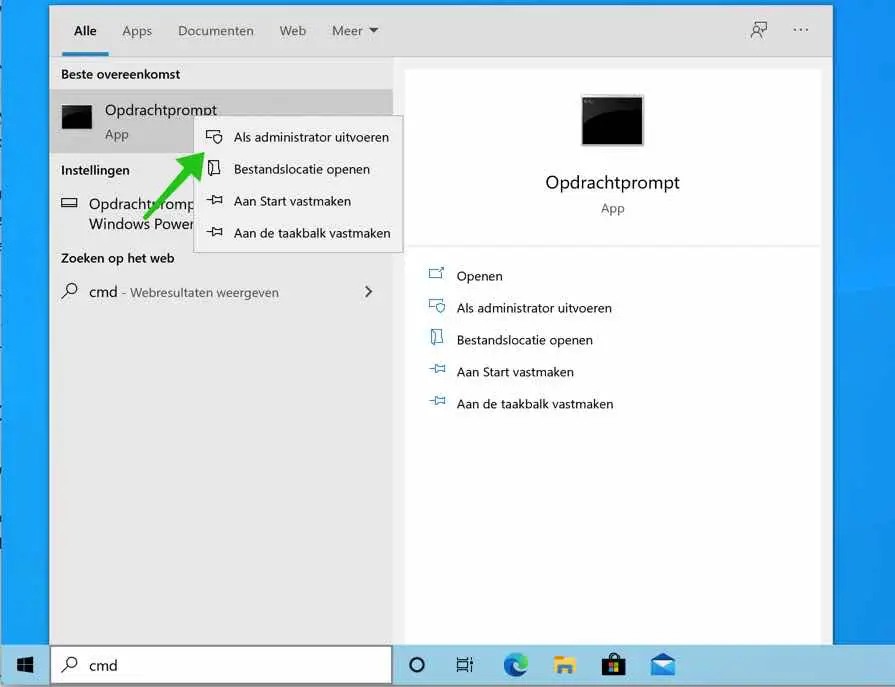
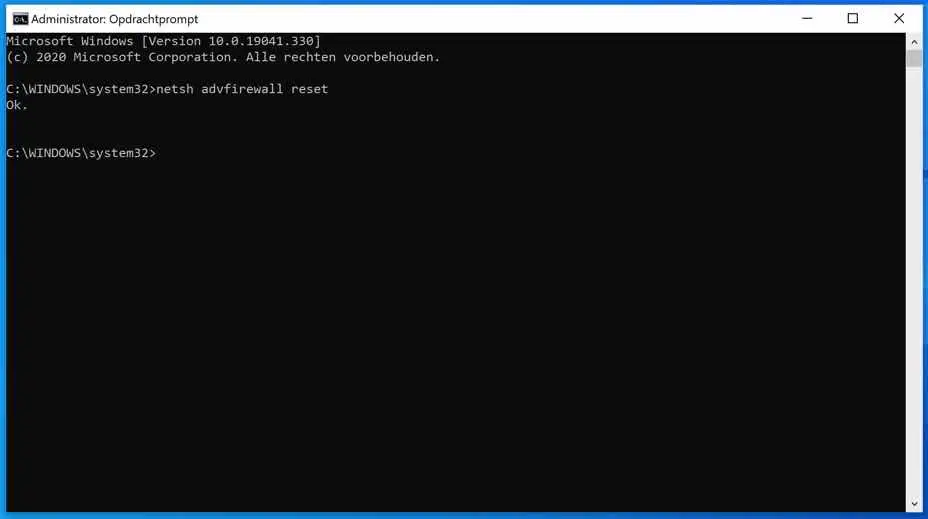
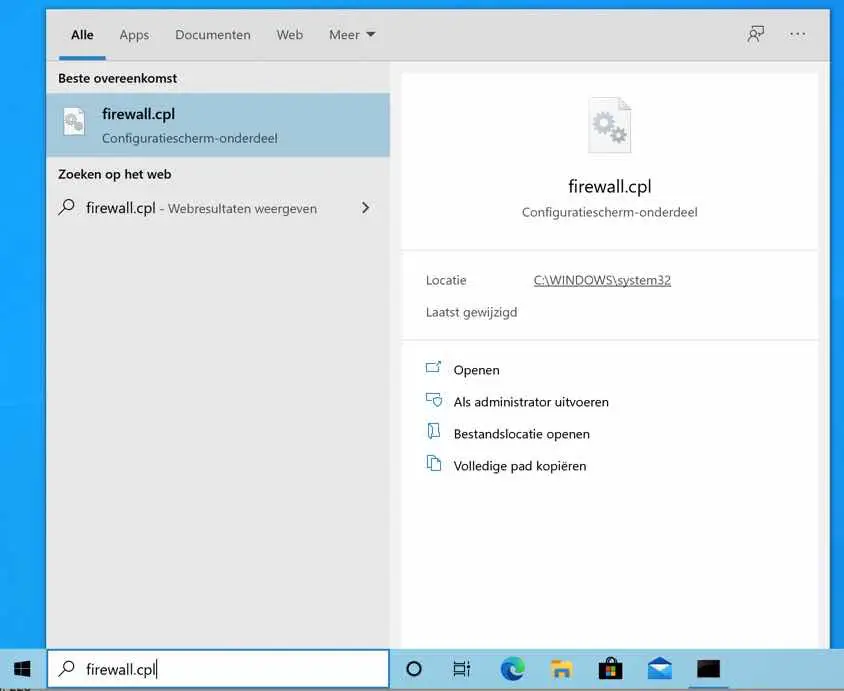
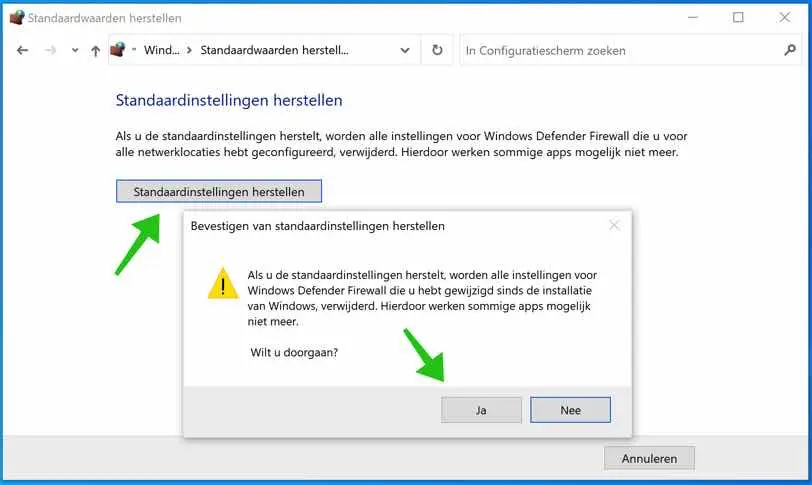
Hallo Stefan,
Ich habe folgendes Problem, ich kann mich nicht mehr mit dem PC verbinden, Modem wurde mit einem Laptop getestet und kein Problem, funktioniert gut
Wenn ich zum Bildschirm „Firewall und Netzwerk“ gehe, erscheint der Bildschirm „Microsoft Defender-Firewall verwendet Einstellungen, die Ihr Gerät unsicher machen“ + Schaltfläche „Einstellungen wiederherstellen“;
Alle 3 Netzwerke sind grün markiert. Ich klicke auf „Wiederherstellen“ und erteile dem „Popup-Fenster“ die Erlaubnis. Dann klicke ich auf „Firewall-Standardeinstellungen festlegen“ und bei den nächsten rot gestreiften Fenstern, auf die ich klicke, passiert NICHTS. Damit beende ich meinen Tag ohne Ergebnisse.
Bitte helfen Sie mir aus diesem Problem und grüßen Sie, Noel
Hallo,
Ich empfehle Ihnen zu prüfen, ob ein Antivirenprogramm mit Firewall-Funktionalität installiert ist. Denken Sie an ein Sicherheits-„Paket“, es gibt mehrere, deaktivieren Sie sie. Als zweite Option können Sie die Fehlerbehebung für die Windows-Firewall herunterladen und ausführen. Basierend auf dem Ergebnis bietet diese Fehlerbehebung eine Reihe von Optionen zur Durchführung: http://download.microsoft.com/download/0/E/5/0E5792D2-7826-4C39-901D-D374F9862051/WindowsFirewall.diagcab. In diesem Artikel (unten) sehen Sie einen Link zu „Malwarebytes Firewall Control“, mit dem Sie die Windows-Firewall konfigurieren oder deaktivieren können. Es muss nicht unbedingt die Firewall sein, also berücksichtigen Sie dies. Die Windows-Firewall muss so konfiguriert sein, dass Verbindungen von Ihnen oder einer anderen Person blockiert werden.
Viel Glück! Grüße, Stefan.